|
Cette aide se décompose en 4 parties :
 A - Comment saisir les renseignements pour effectuer une recherche par profil d'exposition d'une activité, d'un métier, d'un poste de travail ? A - Comment saisir les renseignements pour effectuer une recherche par profil d'exposition d'une activité, d'un métier, d'un poste de travail ?
 B - Comment saisir les renseignements pour effectuer une recherche par profil d'exposition d'un COV ? B - Comment saisir les renseignements pour effectuer une recherche par profil d'exposition d'un COV ?
 C - Le résultat de la recherche : statistiques relatives à un COV sans différenciation entre les prélèvements individuels et d'ambiance C - Le résultat de la recherche : statistiques relatives à un COV sans différenciation entre les prélèvements individuels et d'ambiance
 D - Divers D - Divers
A - Comment saisir les renseignements pour effectuer une recherche par profil d'exposition d'une activité, d'un métier, d'un poste de travail ?
Cette recherche permet d'identifier les COV toutes activités ou métiers ou postes de travail confondus ou pour une activité et/ou un métier et/ou un poste de travail et de calculer des statistiques par COV.
Cette recherche comporte 6 étapes.
Etape 1 : Saisie d'une période de recherche en donnant l'année de début de la recherche et l'année de fin de la recherche (les bornes sont incluses) ...

... et utilisation du bouton 'Suivant'.
Etape 2 : Définition du secteur d'activité ; il y a 2 façons de faire :
La première façon de faire est de choisir un secteur dans une liste en se plaçant au niveau de détail souhaité :
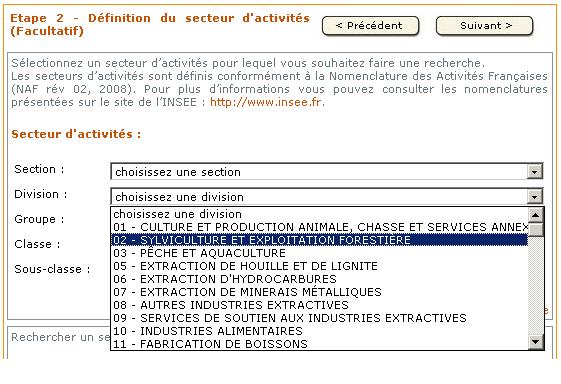
Le fait de sélectionner un élément de la liste provoque la mise à jour de l'écran :
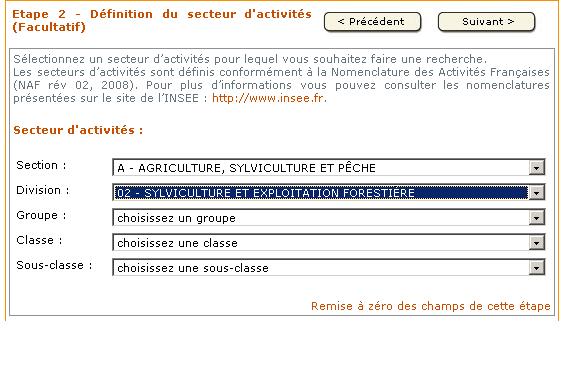
La deuxième façon de faire est de rechercher un secteur par un mot clef en le saisissant dans le champ prévu à cet effet et d'utiliser le bouton 'Rechercher', ce qui provoque l'affichage de l'écran suivant : :
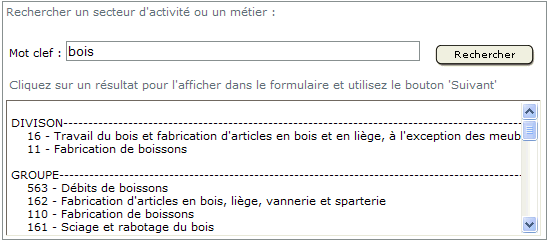
Le fait de sélectionner ensuite une ligne dans le résultat de la recherche permet la définition du secteur et la mise à jour du haut de l'écran. Quelque soit la façon de faire, utiliser ensuite le bouton 'Suivant'.
Etape 3 : Définition du métier en utilisant les techniques décrites pour la définition du secteur d'activités.
Exemple :
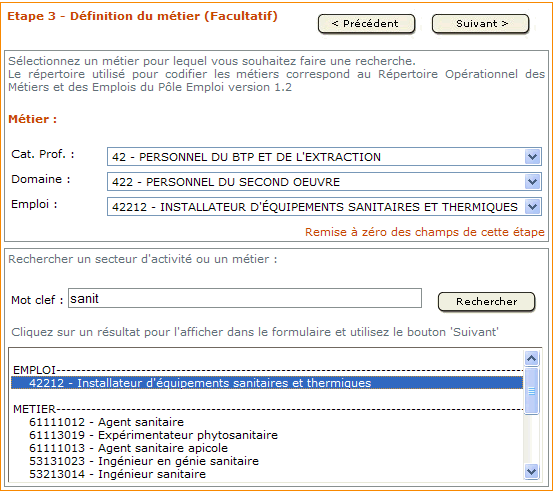
Utiliser ensuite le bouton 'Suivant'.
Etape 4 : Définition du poste de travail en utilisant les techniques décrites pour la définition du secteur d'activité.
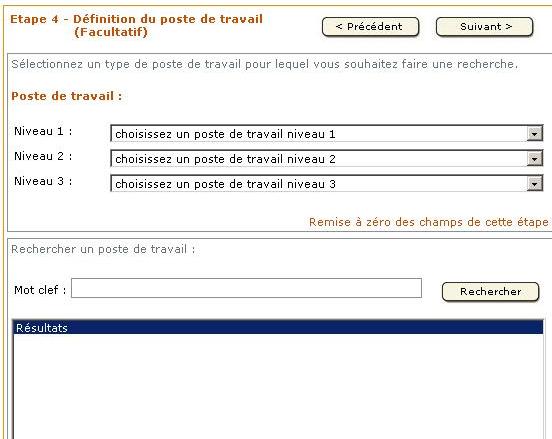
Quelque soit la façon de faire, utiliser ensuite le bouton 'Suivant' pour accéder à l'étape suivante.
Les résultats sélectionnés pour la suite sont ceux appartenant au secteur d'activité et au métier et au poste de travail précédemment définis.
Etape 5 : Affichage des résultats pour ... tous les COV ...en cliquant sur "tous"
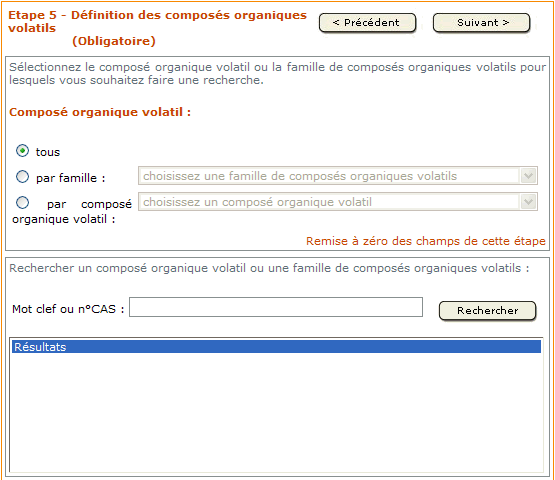
et dans ce cas passer à l'étape 6 par l'utilisation du bouton "Suivant".
Etape 5 (suite) ... ou affichage des résultats pour une famille à sélectionner dans la liste des familles :
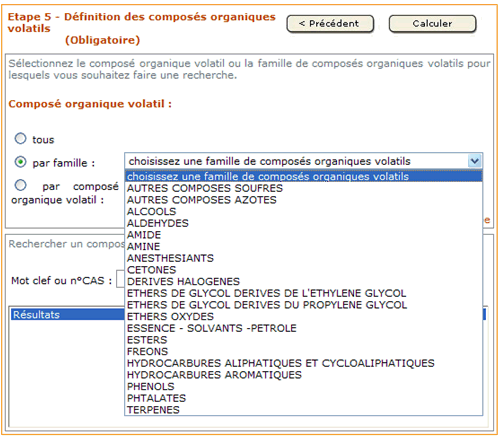
Une fois la famille sélectionnée et le bouton 'Calculer' utilisé, Solvex affiche sous la forme d'un histogramme, le nombre de résultats disponibles COV par COV à l'intérieur de la famille choisie.
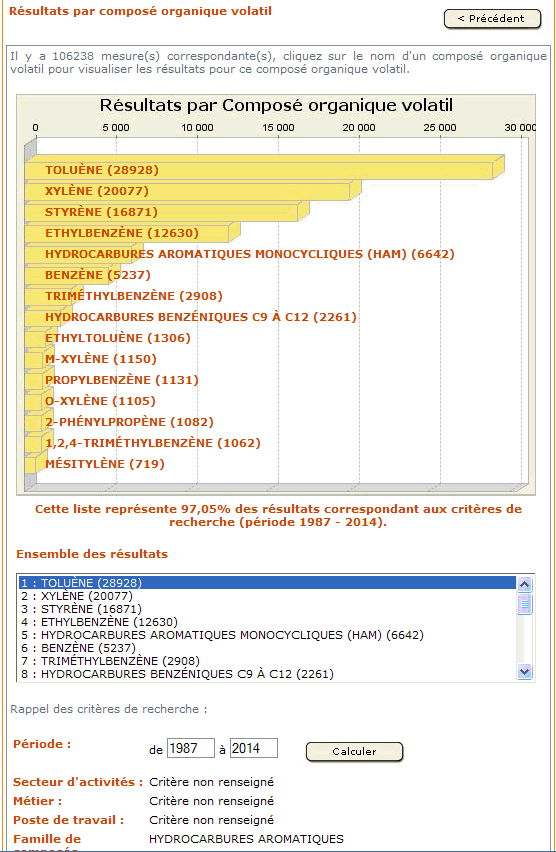
Le fait de cliquer sur le nom d'une des branches de l'histogramme provoque l'affichage du tableau de statistiques relatives au COV sélectionné.
Si toutes les branches de l'histogramme ne peuvent pas être représentées à l'écran, le choix du COV peut se faire dans la liste complète affichée sous l'histogramme :
Etape 5 (fin) ... ou affichage des résultats pour un COV à sélectionner dans la liste des COV ou dans le pavé de recherche :
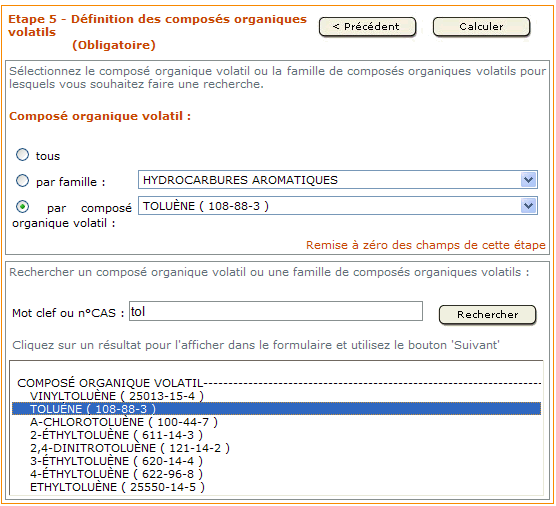
Une fois la sélection effectuée sur le secteur d'activité, le métier, le poste de travail et le COV, Solvex propose le tableau de statistiques relatives à un COV.
Etape 6 : Présentation des résultats dans le cas où la recherche porte sur tous les COV
Le choix 'par famille'
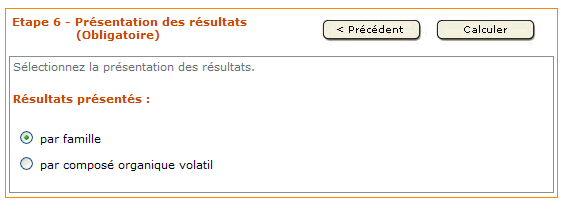
et l'utilisation du bouton 'Calculer' provoque l'affichage d'un histogramme représentant le nombre de résultats disponibles famille par famille :
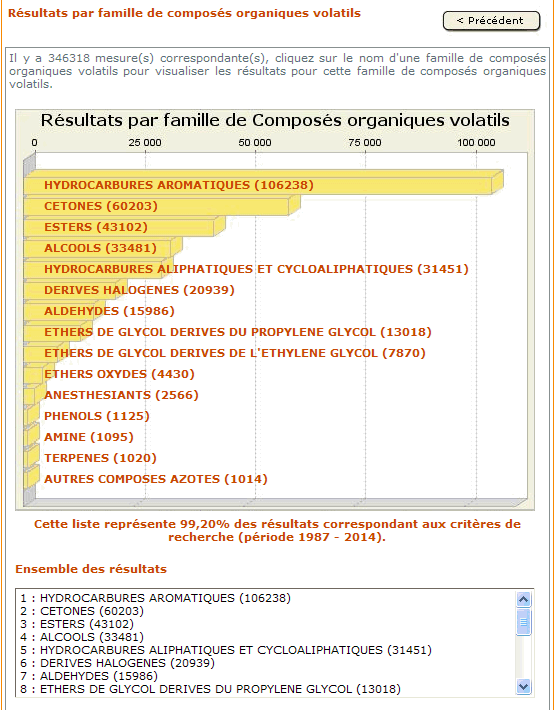
Le fait de cliquer sur le nom d'une des branches de l'histogramme provoque l'affichage d'un histogramme représentant le nombre de résultats par COV de la famille :
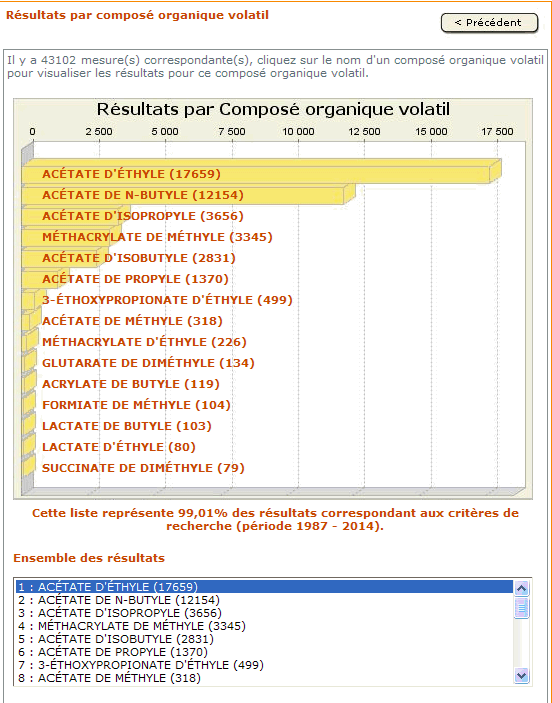
Le fait de cliquer sur le nom d'une des branches de l'histogramme provoque l'affichage du tableau de statistiques relatives au COV sélectionné, tableau explicité en partie C.
Le choix 'par composé organique volatil ' ...
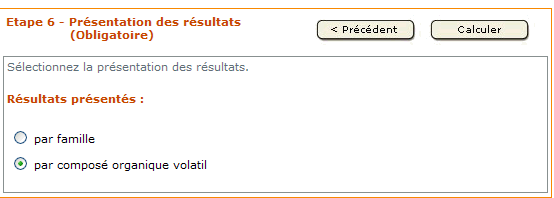
... et l'utilisation du bouton 'Calculer' provoque l'affichage d'un histogramme représentant le nombre de résultats disponibles COV par COV :
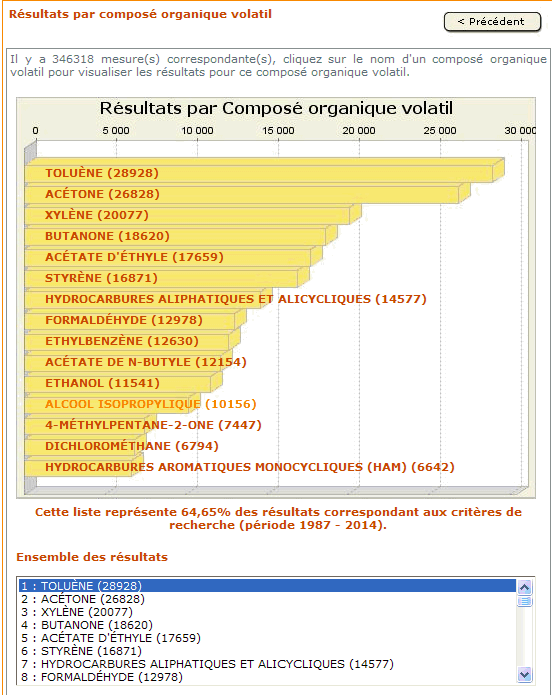
Le fait de cliquer sur le nom d'une des branches de l'histogramme provoque l'affichage du tableau de statistiques relatives au COV sélectionné, tableau explicité en partie C.
B - Comment saisir les renseignements pour effectuer une recherche par profil d'exposition d'un composé organique volatil ?
Cette recherche permet d'identifier les secteurs d'activité, métiers ou postes de travail ayant donné lieu à des mesures d'exposition pour le COV considéré et de calculer les indicateurs statistiques des expositions par activité de ce COV.
Cette recherche comporte 4 étapes.
Etape 1 : Saisie d'une période de recherche en donnant l'année de début de la recherche et l'année de fin de la recherche (les bornes sont incluses) ...

... et utilisation du bouton 'Suivant'.
Etape 2 : le cas le plus courant est la définition immédiate d'un COV .... soit dans une liste
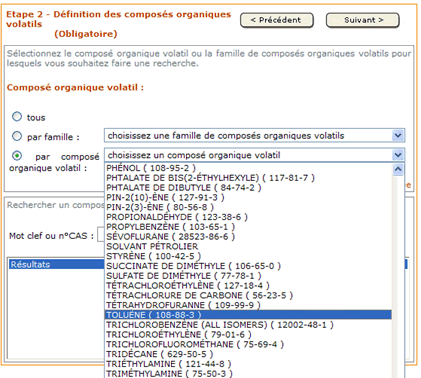
... soit par mot clef ou n°Cas, suivi de l'utilisation du bouton 'Rechercher' et du choix d'une ligne dans la liste affichée ...
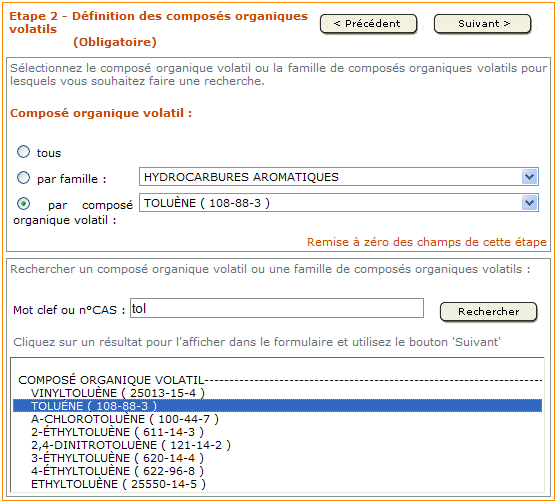
... ce qui met à jour automatiquement la famille du COV choisi. L'utilisation du bouton 'Suivant' fait passer à l'étape 3.
Etape 2 (suite) : on ne choisit pas de COV mais on s'intéresse à l'ensemble des COV
Dans ce cas, on coche 'tous' et on utilise le bouton "Suivant" :
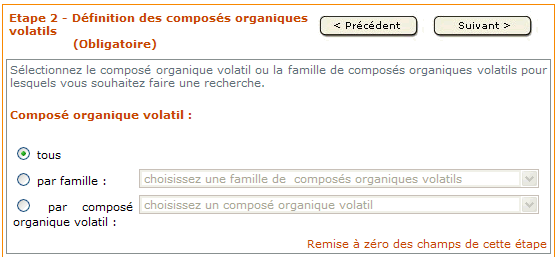
Il y a alors passage à l'étape 3.
Etape 2 (fin) : on ne choisit toujours pas de COV mais on s'interesse à une famille de COV
Dans ce cas, on coche 'par famille', on choisit une famille dans la liste affichée et on utilise le bouton 'Suivant':
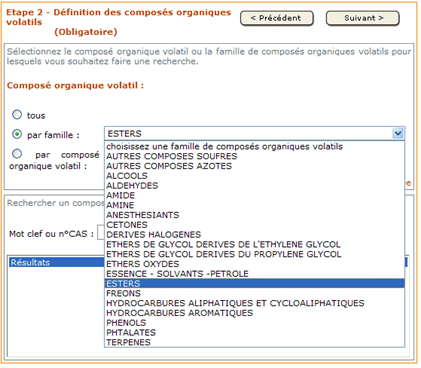
Il y a alors passage à l'étape 3.
Etape 3 : Présentation des résultats
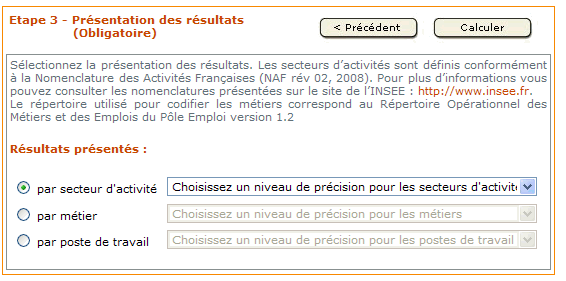
Le choix 'par secteur d'activité' accompagné du niveau de précision des activités ...
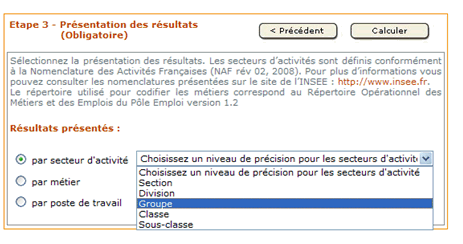
... et de l'utilisation du bouton 'Calculer' provoque l'affichage d'un histogramme représentant le nombre de résultats disponibles, activité par activité, au niveau de précision précédemment choisi :
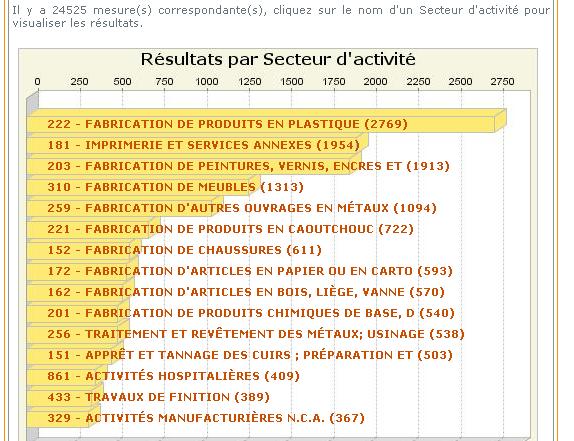
Le choix d'une branche de l'histogramme provoque le passage à l'étape 4.
Etape 3 suite ... le choix 'par métier' accompagné du niveau de précision des métiers ...
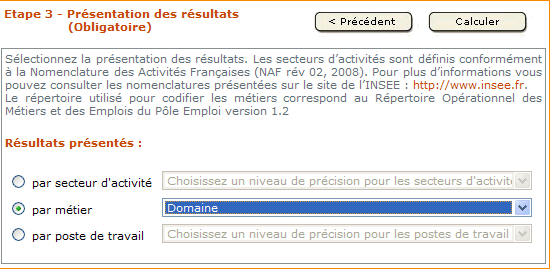
... et de l'utilisation du bouton 'Calculer' provoque l'affichage d'un histogramme représentant le nombre de résultats disponibles, métiers par métiers, au niveau de précision précédemment choisi :
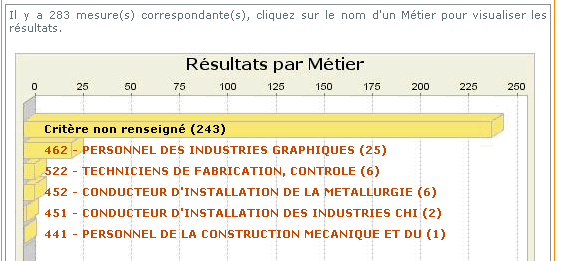
"Critère non renseigné" correspond aux mesures effectuées avant 2002, période pendant laquelle le métier n'était pas codifié.
Le choix d'une branche de l'histogramme provoque le passage à l'étape 4.
Etape 3 fin ... le choix 'par poste de travail' accompagné du niveau de précision des postes de travail ...
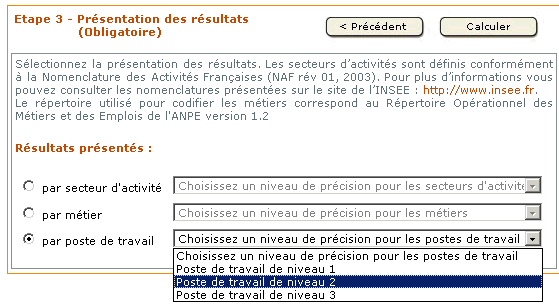
... et de l'utilisation du bouton 'Calculer' provoque l'affichage d'un histogramme représentant le nombre de résultats disponibles, poste de travail par poste de travail, au niveau de précision précédemment choisi :
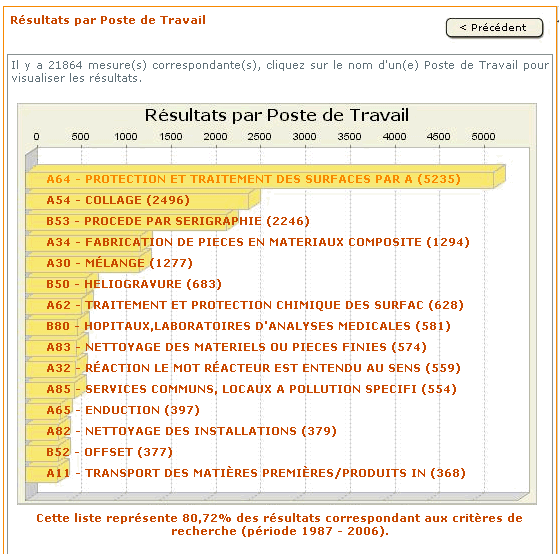
Le choix d'une branche de l'histogramme provoque le passage à l'étape 4.
Etape 4 : Présentation des résultats
Si un COV a déjà été choisi à l'étape 2, l'étape 4 se présente de la façon suivante:
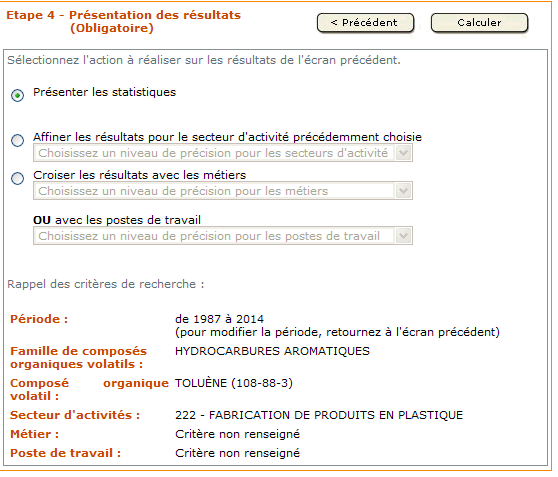
Le choix 'Présenter les statistiques' et l'utilisation du bouton 'Calculer' permet l'affichage de statistiques concernant le COV dans l'ensemble des activités choisies comme expliqué dans la partie C.
Au vu de ces statistiques, les résultats peuvent être affinés en détaillant l'activité choisie : il suffit de revenir à l'étape 4 en utilisant le bouton 'Précédent' et de cliquer sur 'Affiner les résultats pour le secteur d'activité précédemment choisie',
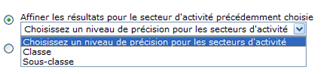
de choisir un niveau de précision dans la liste affichée, d'utiliser le bouton 'Calculer', ce qui provoque l'affichage de l'écran suivant, ...
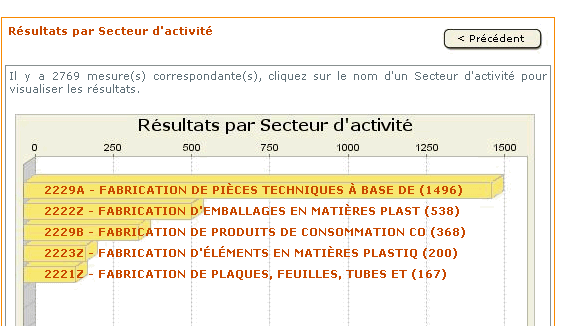
... de choisir une branche de l'histogramme, le logiciel propose alors la possibilité d'éclater les résultats sélectionnés, poste de travail par poste de travail (avec le niveau de précision voulu) ... ou métier par métier
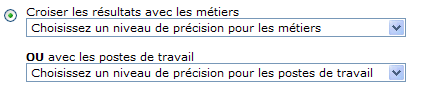
... l'utilisation du bouton 'Calculer' permet ensuite d'afficher un histogramme dont les branches représentent le nombre de résultats disponibles pour l'ensemble des nouveaux critères de recherche définis ...
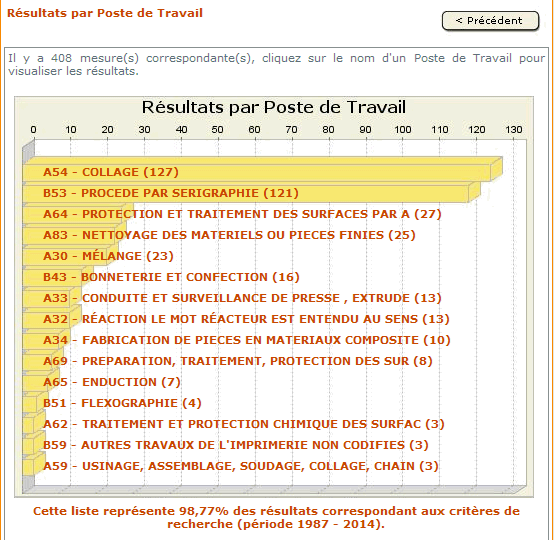
... ceux ci étant toujours rappelés dans le bas de l'écran :
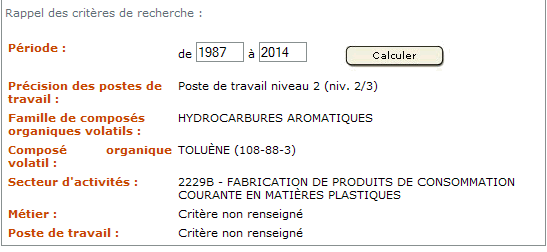
Le choix d'une branche de l'histogramme permet d'afficher l'écran suivant pour d'ultimes affinages et de finir par la demande de statistiques (explicité dans la partie C) ...
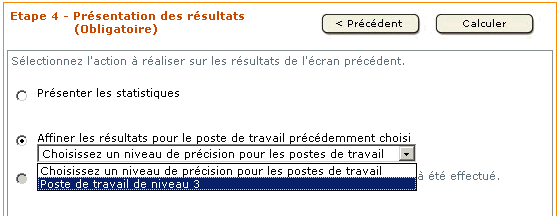
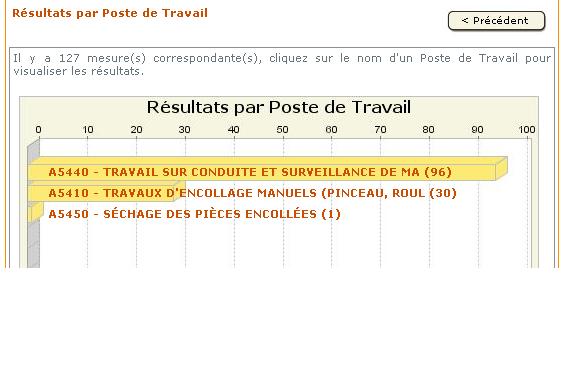
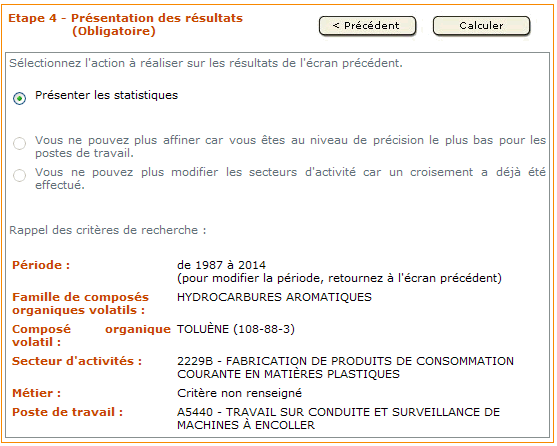
... à condition de ne pas avoir défini des critères de recherche trop restrictifs !
Etape 4 (suite) :
Si l'option 'tous' a été choisie à l'étape 2, l'étape 4 se présente de la façon suivante :
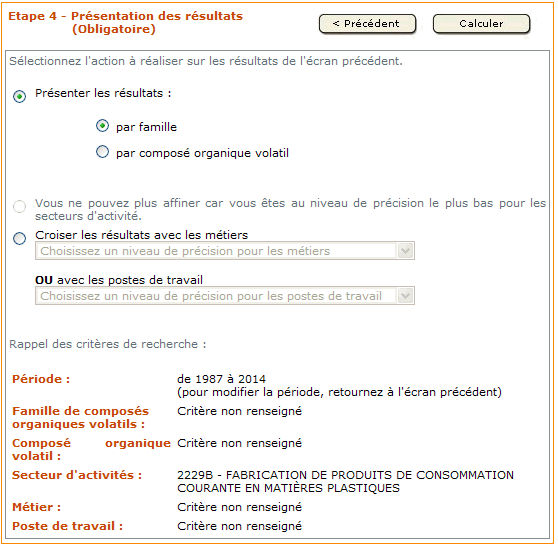
Si on choisit de présenter les résultats par famille,
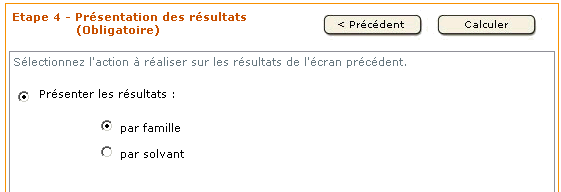
en utilisant le bouton 'Calculer', on obtient un histogramme du nombre de résultats sélectionnés par famille
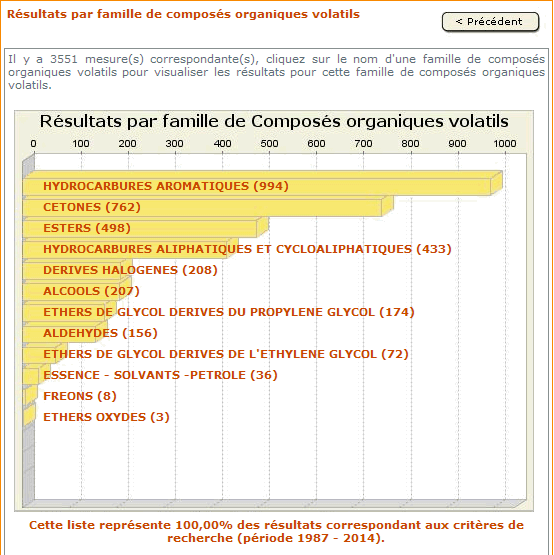
Le choix d'une famille se fait en cliquant sur le nom d'une des branches, ce qui provoque l'affichage du nombre de résultats disponibles dans la famille :
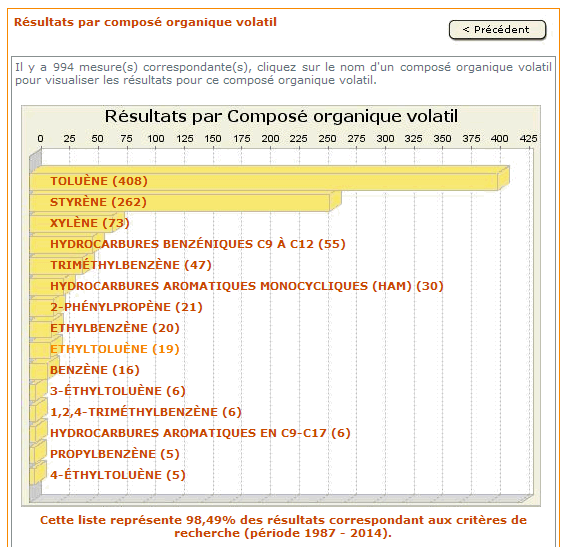
Le choix d'un COV dans l'histogramme permet d'accéder aux statistiques explicitées dans la partie C.
Si on choisit de présenter les résultats par COV, en utilisant le bouton 'Calculer' ...
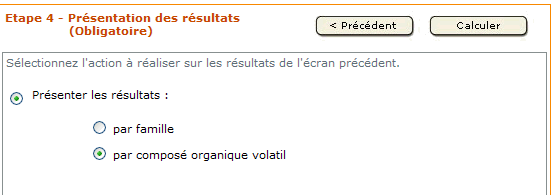
... on obtient directement la répartition par COV et le choix d'un COV permet d'accéder aux statistiques explicitées dans la partie C.
Etape 4 (fin) :
Si l'option 'par famille' a été choisie à l'étape 2, l'étape 4 se présente de la façon suivante :
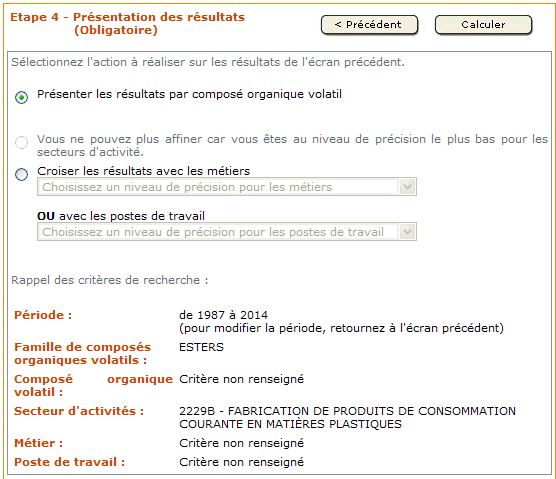
L'utilisation du bouton 'Calculer' provoque l'affichage de la répartition des COV dans la famille choisie à l'étape 2 :
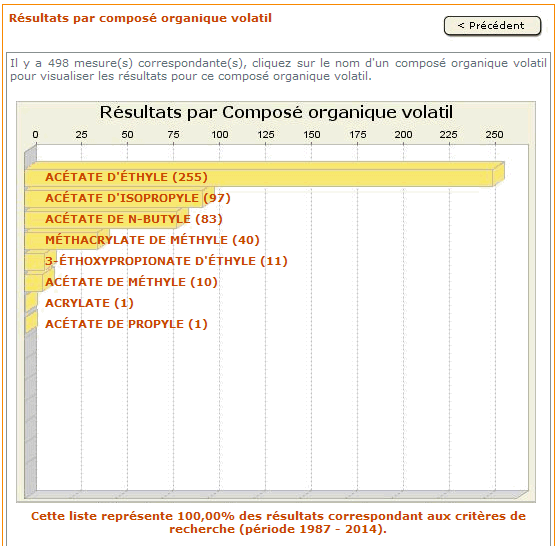
Le choix d'un COV dans l'histogramme permet d'accéder aux statistiques explicitées dans la partie C.
C - Le résultat de la recherche : statistiques relatives à un composé organique volatil
Les statistiques relatives à un COV se présentent sous la forme suivante :
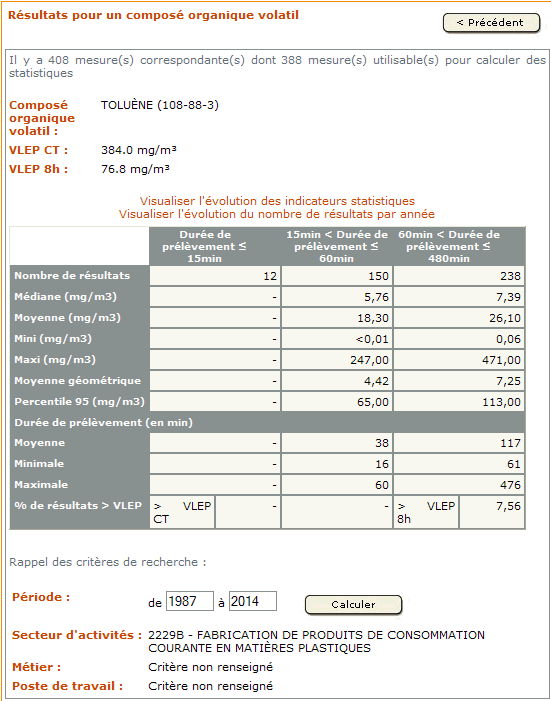
Les statistiques ne sont pas calculées si le nombre minimal de résultats n'est pas atteint.
Les statistiques correspondant aux prélèvements dont la durée est comprise entre 60 et 480 minutes sont consultables sous une forme graphique en cliquant sur 'Visualiser l'évolution des indicateurs statistiques ', ce qui provoque l'affichage de l'écran suivant :
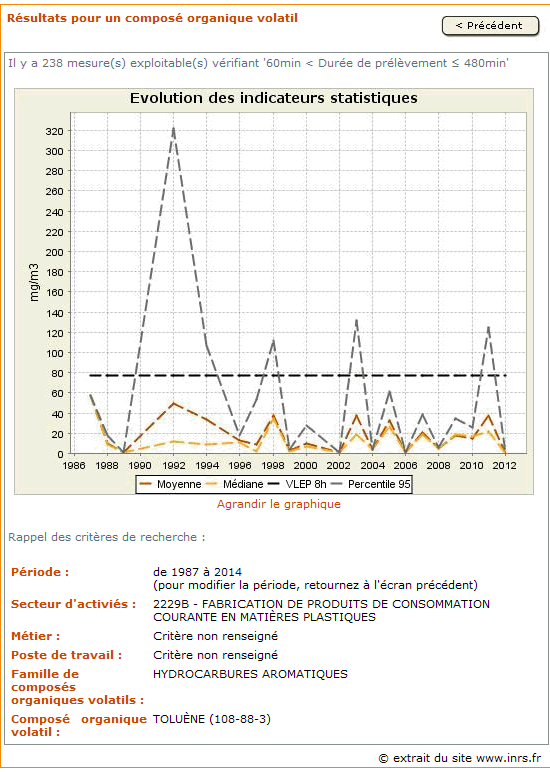
Cet écran peut être agrandi en cliquant sur 'Agrandir le graphique'.
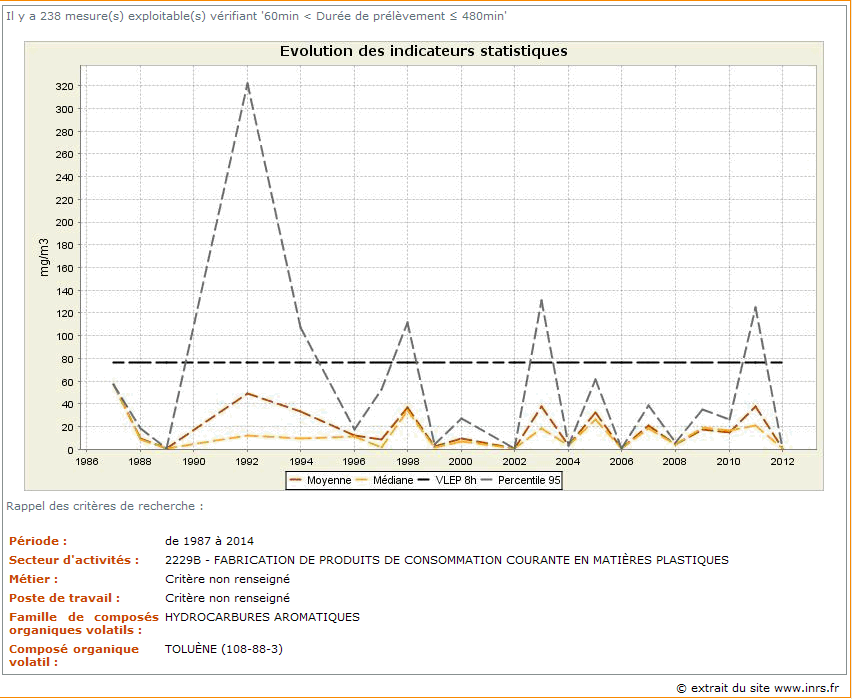
On peut également avoir une idée de l'évolution du nombre de résultats par an sur la période choisie en cliquant sur 'Visualiser l'évolution du nombre de résultats par année', ce qui provoque l'affichage de l'écran suivant :
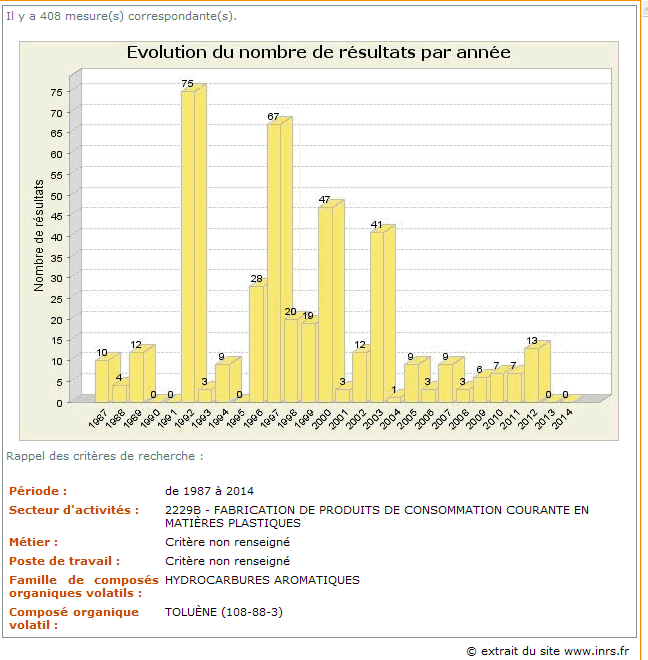
On peut recalculer les statistiques en modifiant la période de recherche directement sur l'écran des résultats et en utilisant le bouton 'Calculer' :

Ce qui donne :
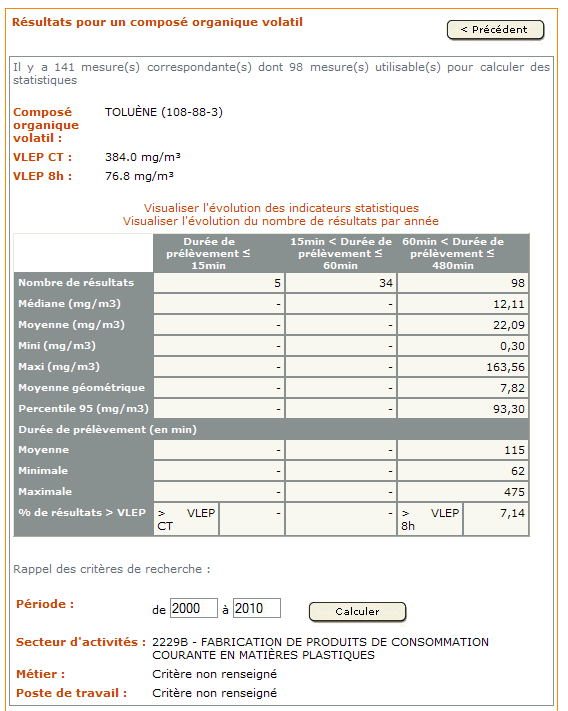
D - Divers
A tout moment, en sélectionnant un des libellés affichés en haut à droite de l'écran, il est possible :
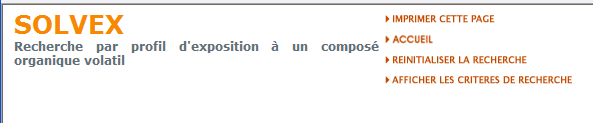
 d'imprimer la page complète correspondant à l'écran en cours d'imprimer la page complète correspondant à l'écran en cours
 de revenir à l'écran d'accueil de revenir à l'écran d'accueil
 de réinitialiser la recherche (par activité ou par COV) en revenant à l'étape 1 de réinitialiser la recherche (par activité ou par COV) en revenant à l'étape 1
 d'afficher les critères de recherche en cours : d'afficher les critères de recherche en cours :

|
|